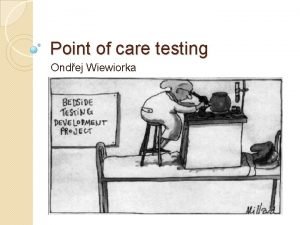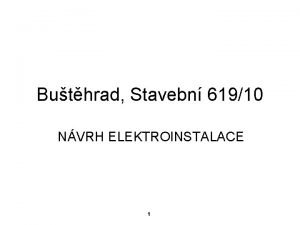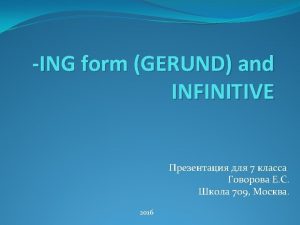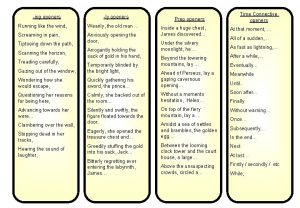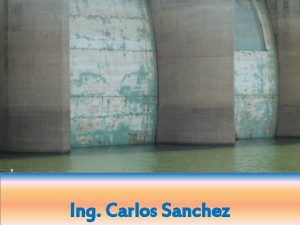Seznam orgn veejn moci OVM Ing Martin Konek

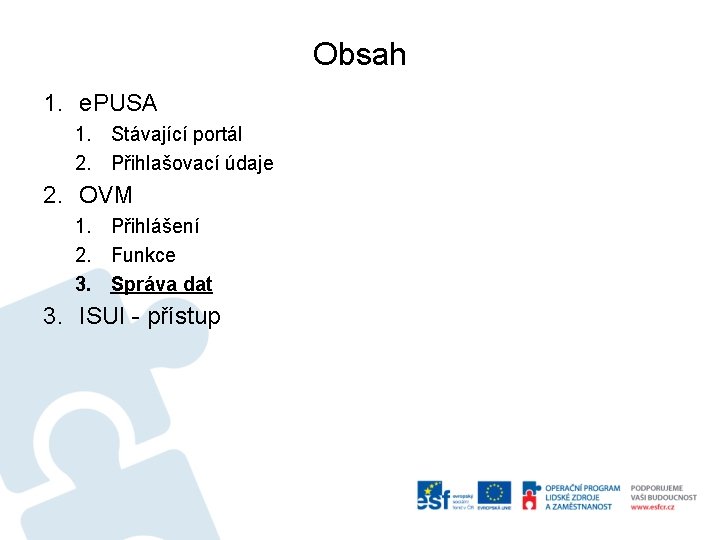

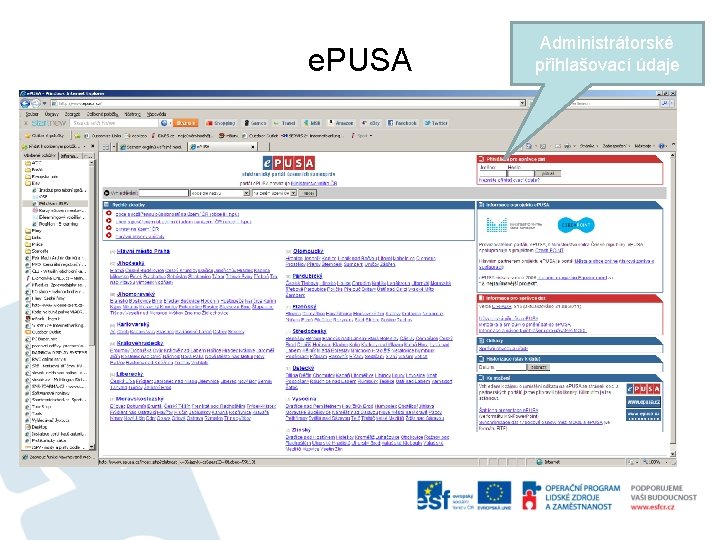



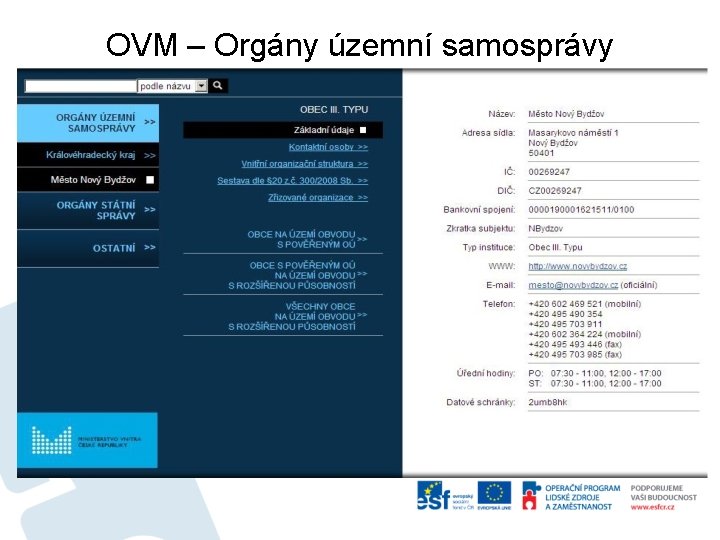
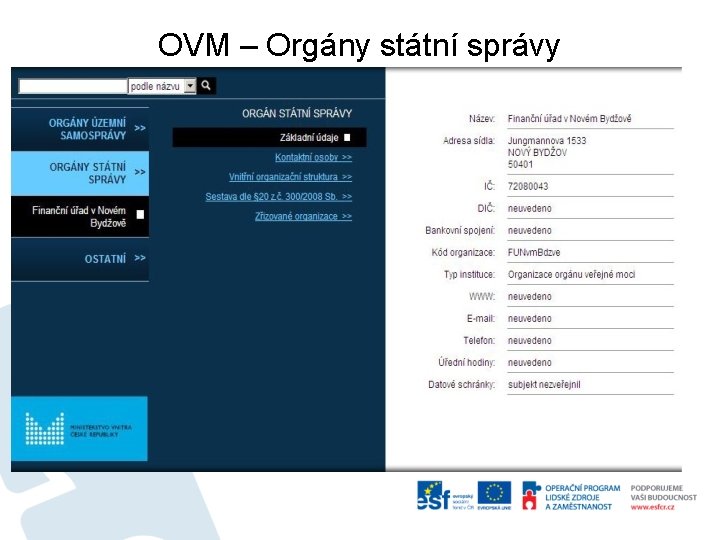




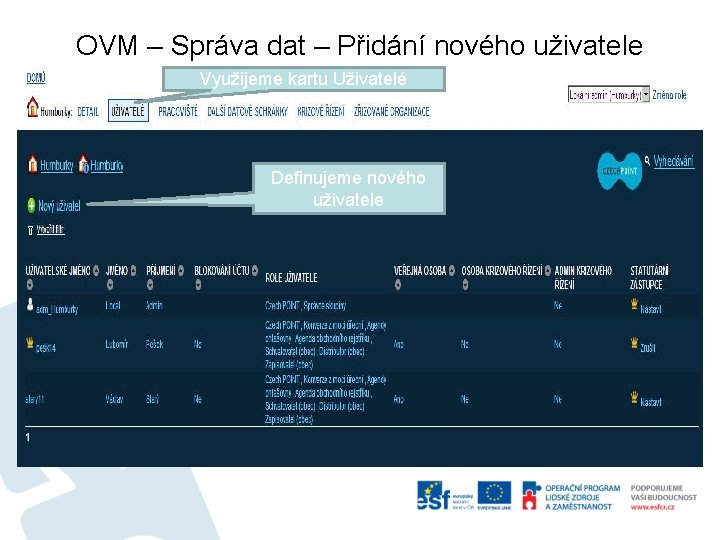
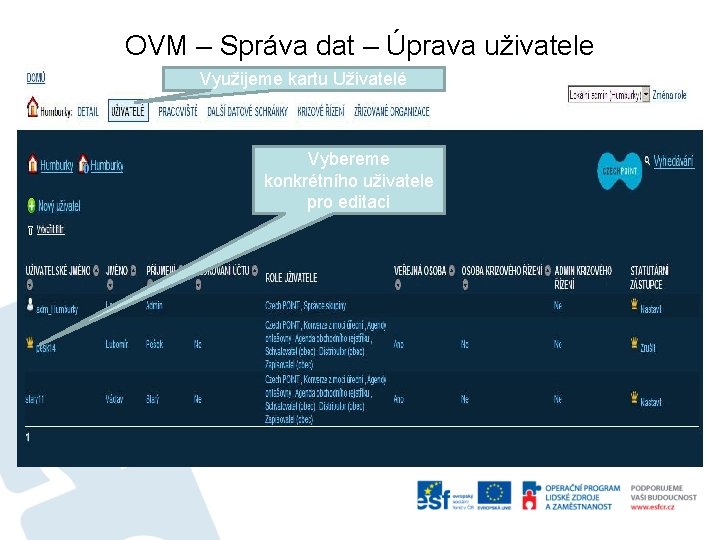
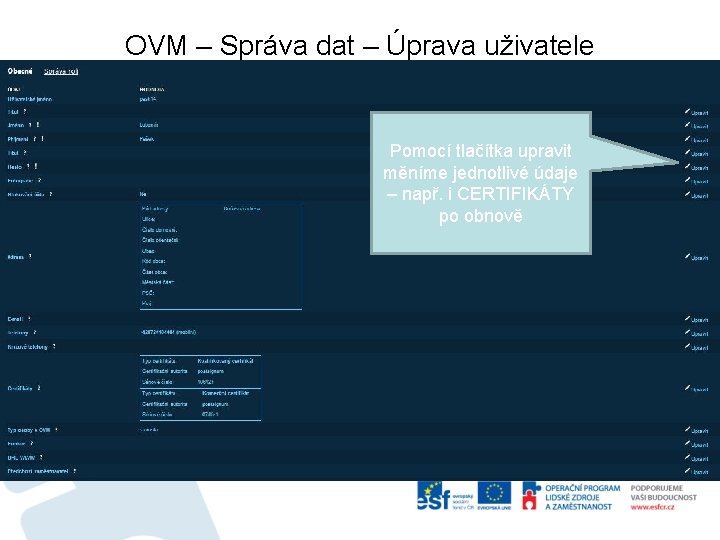
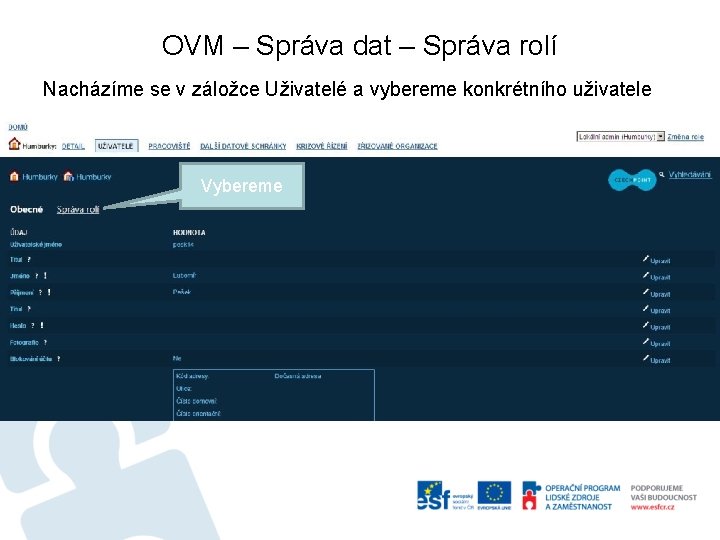
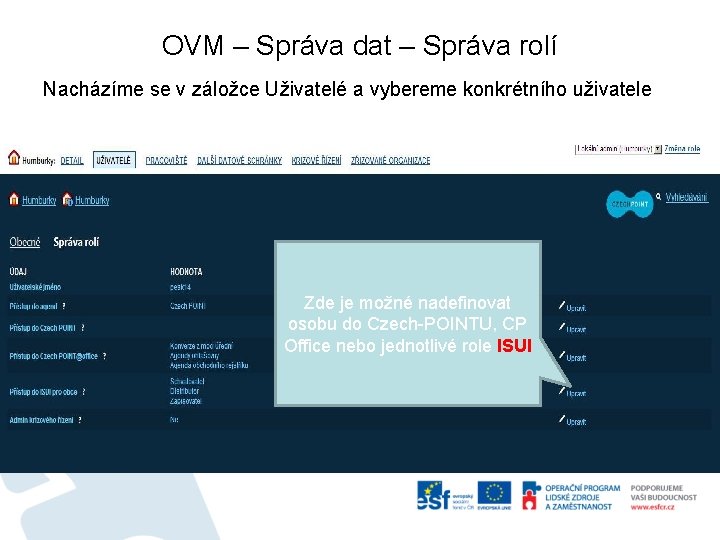
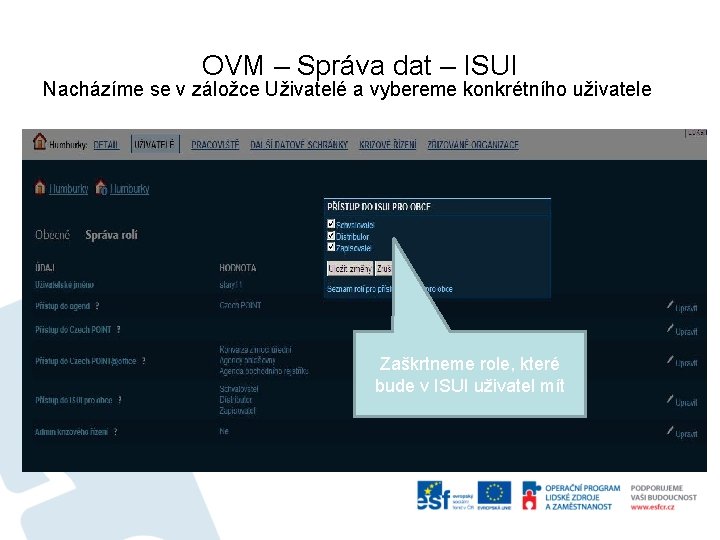

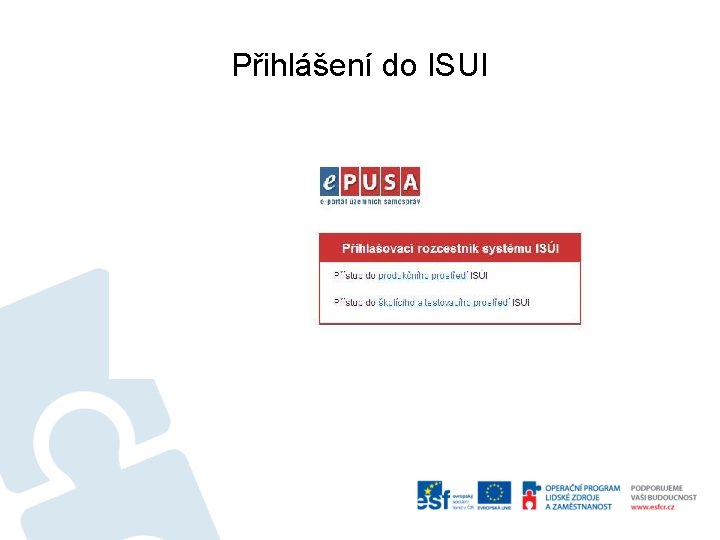

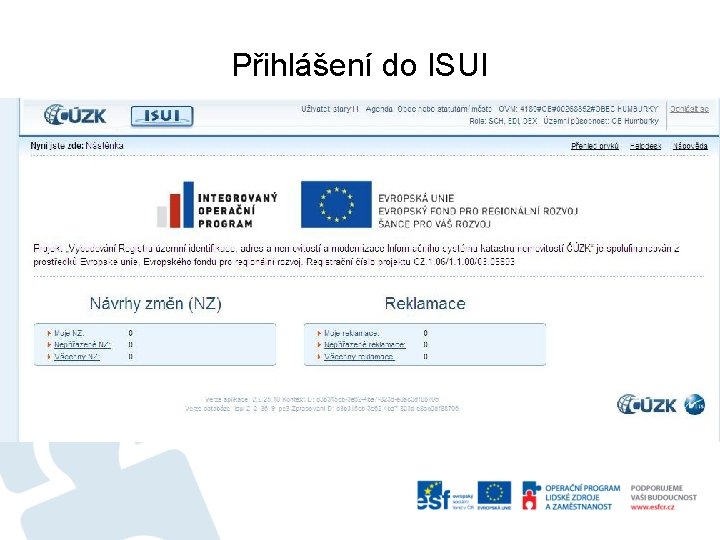

- Slides: 24

Seznam orgánů veřejné moci OVM Ing. Martin Kořínek e. Goncentrum ORP Nový Bydžov
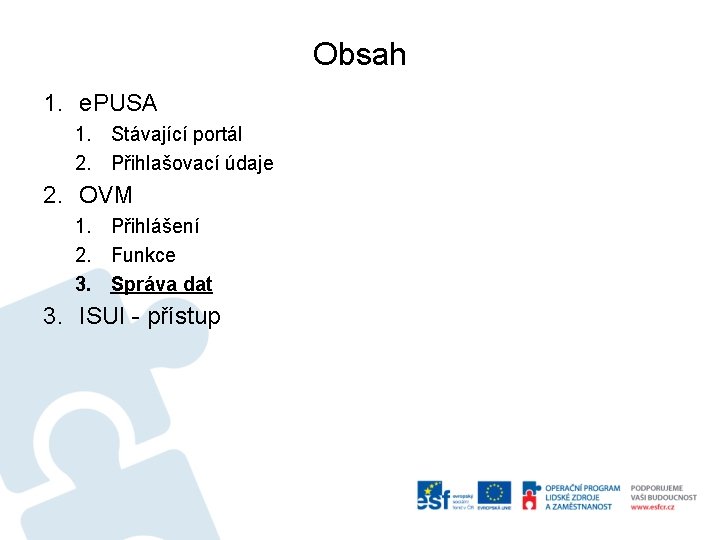
Obsah 1. e. PUSA 1. Stávající portál 2. Přihlašovací údaje 2. OVM 1. Přihlášení 2. Funkce 3. Správa dat 3. ISUI - přístup

1. e. PUSA Elektronický portál územních samospráv je informačním systémem s aktuálními kontakty na orgány veřejné správy – kraje, obce a města. Uvedený systém umožňuje vybrat potřebné údaje podle různých kritérií. V listopadu roku 2006 odeslal ministr vnitra MUDr. Mgr. Ivan Langer dopis všem starostům obcí v ČR se základními informacemi o e. PUSA. Součástí tohoto dopisu byly i přihlašovací údaje pro danou obec, které jsou rovněž platné pro přihlašování do Seznamu OVM. www. epusa. cz
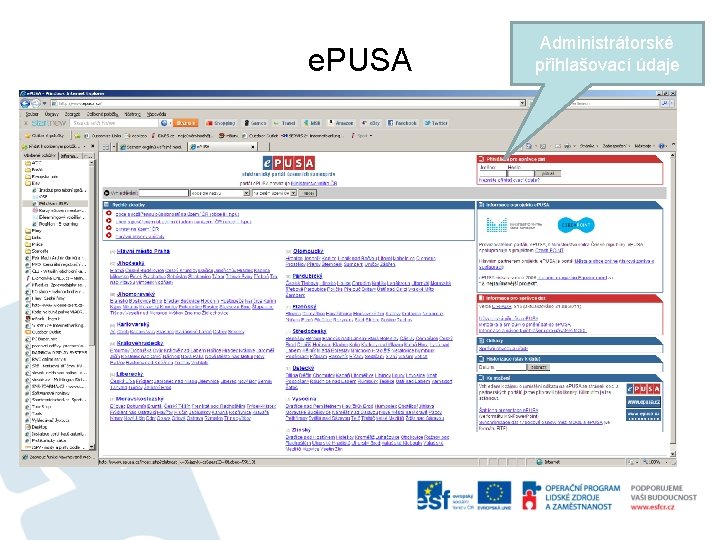
e. PUSA Administrátorské přihlašovací údaje

2 OVM Seznam orgánů veřejné moci je zřízen na základě zákonného zmocnění uvedeného v § 20, odst. j zákona číslo 300/2008 Sb. , o elektronických úkonech a autorizované konverzi dokumentů • Poskytnout veřejnosti aktuální a ověřené informace o tom, jak se který úřad správně jmenuje, jeho působnost, sídlo, otevírací dobu, organizační strukturu atd. • Poskytovat informace o změnách subjektu a jeho statutárním zástupci do informačního systému datových schránek. • Umožnit správu uživatelů systému Czech POINT

OVM K datu spuštění Správy dat Seznamu OVM jsou zveřejněné údaje převzaty z existujících systémů e. PUSA, Portál OVM a Administrace uživatelů Czech POINT. Do 30. září 2011 bude Seznam OVM fungovat v tzv. náběhovém období. Ministerstvo vnitra proto bude jednorázově vyzývat prostřednictvím datové zprávy všechny OVM, aby do tohoto data provedli aktualizaci svých dat, včetně jmenování lokálních administrátorů Správy dat Seznamu OVM. U každého subjektu je uvedeno datum poslední aktualizace údajů a také, zda subjekt svá data aktualizoval. www. seznamovm. cz

OVM Veřejná část Portál dělí úřady do 3 základních skupin: 1. Orgány územní samosprávy 2. Orgány státní správy 3. Ostatní
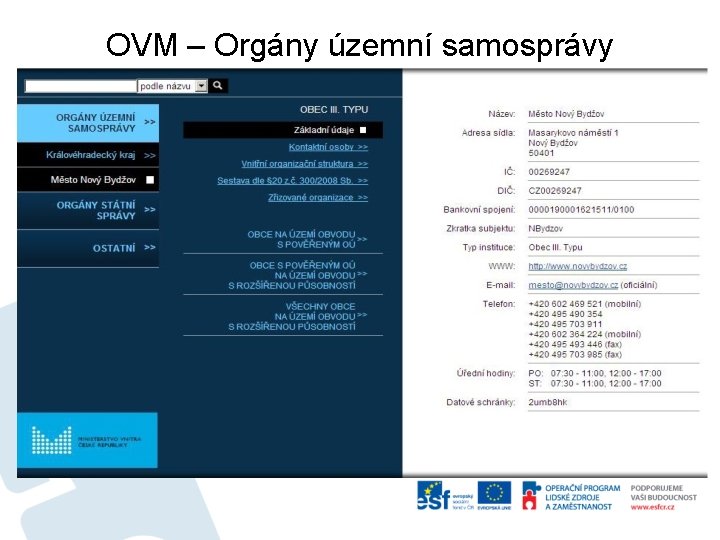
OVM – Orgány územní samosprávy
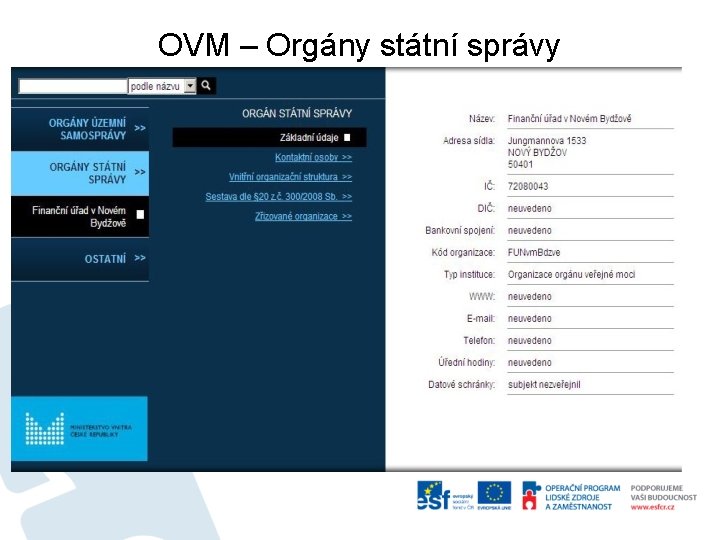
OVM – Orgány státní správy

OVM – Ostatní Položka OSTATNÍ zahrnuje ty orgány veřejné moci, které nelze zařadit do žádné z předchozích skupin. Jsou zde zastoupeni notáři, exekutoři a další organizace se statutem orgánu veřejné moci.

OVM – Správa dat • Statutární zástupce úřadu definuje lokální administrátory, kteří ve Správě dat SOVM spravují data o úřadu. • Správa lokálních administrátorů zahrnuje operace zřízení účtu, změny údajů účtu, reset hesla a zrušení účtu. Účet se založí zasláním Elektronického formuláře pro správu lokálních administrátorů subjektu. Nový účet lokálního administrátora není potřeba zakládat, pokud se dotyčná osoba dříve přihlašovala na portál e. PUSA nebo do Administrace uživatelů Czech POINT. Do Správy dat se přihlásí pomocí stejného uživatelského jména a hesla, které dosud používala.

OVM – Správa dat – aktualizace údajů Z následující adresy si stáhneme elektronický formulář pro aktualizaci údajů úřadu: http: //www. seznamovm. cz/dokumentace/ Po otevření formuláře zaškrtneme jedinou možnost Zažádat o formulář pro aktualizaci údajů subjektu. Zobrazí se název a ID další datové schránky MV ČR, na kterou se formulář odešle (resp. má odeslat). Zaškrtneme Ano u věty Souhlasím s uvedenými údaji. Nyní máme dvě možnosti jak odeslat formulář: Máme zřízen přístup do datové schránky úřadu Nemáme zřízený přístup do datové schránky úřadu Do datové schránky úřadu je doručen formulář, ve kterém jsou vyplněny aktuální údaje o úřadu, které jsou uloženy v Seznamu OVM. Zkontrolujeme údaje úřadu a podle potřeby je změníme. Formulář odešleme do další datové schránky MV ČR. Máme opět na výběr dva způsoby jako v předešlém případě. Do datové schránky úřadu je následně doručena odpověď s PDF souborem, který obsahuje výsledek zpracování formuláře.

OVM – Správa dat – lokální administrátor Adresa pro editaci údajů na SOVM https: //www. seznamovm. cz/spravadat/ Přidání nového uživatele Úprava údajů o uživateli Přidělování rolí uživateli Úprava osobních certifikátů uživatele Zablokování nebo odblokování uživatele Reset hesla uživateli Nastavení nebo změna statutárního zástupce
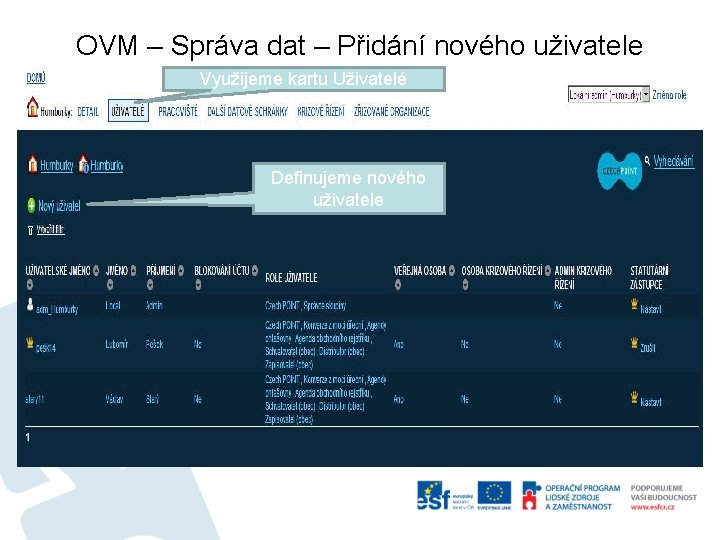
OVM – Správa dat – Přidání nového uživatele Využijeme kartu Uživatelé Definujeme nového uživatele
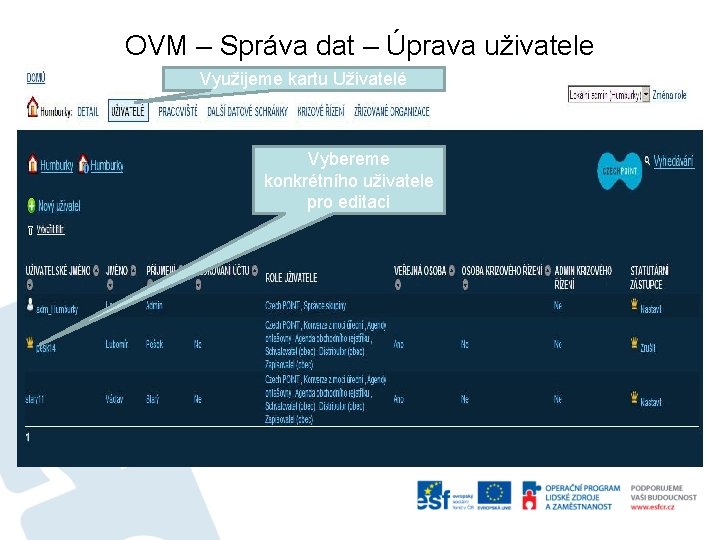
OVM – Správa dat – Úprava uživatele Využijeme kartu Uživatelé Vybereme konkrétního uživatele pro editaci
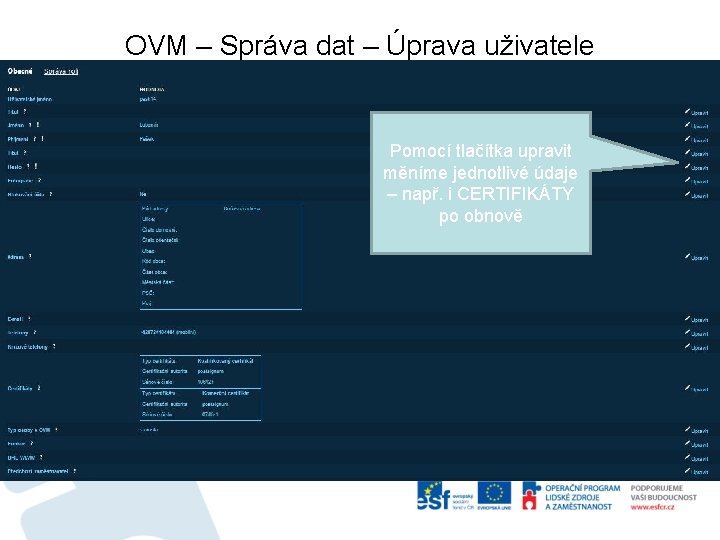
OVM – Správa dat – Úprava uživatele Pomocí tlačítka upravit měníme jednotlivé údaje – např. i CERTIFIKÁTY po obnově
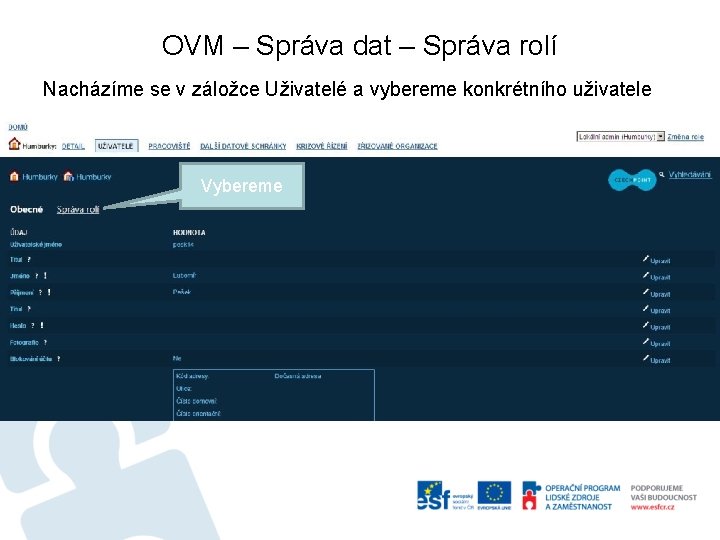
OVM – Správa dat – Správa rolí Nacházíme se v záložce Uživatelé a vybereme konkrétního uživatele Vybereme
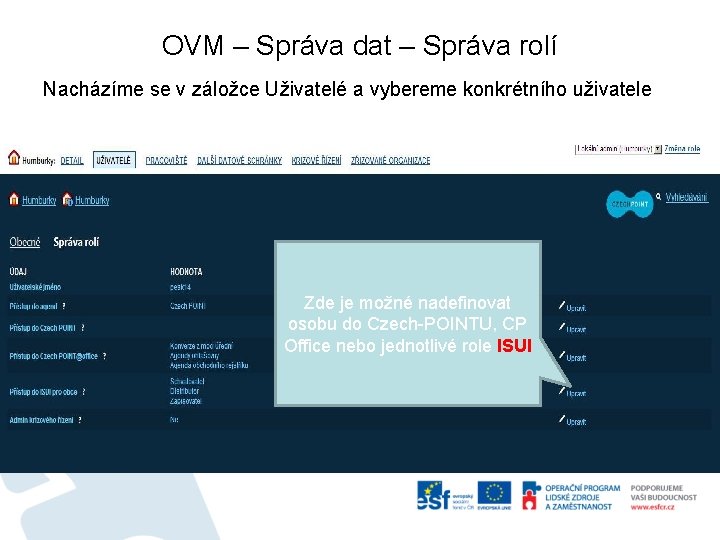
OVM – Správa dat – Správa rolí Nacházíme se v záložce Uživatelé a vybereme konkrétního uživatele Zde je možné nadefinovat osobu do Czech-POINTU, CP Office nebo jednotlivé role ISUI
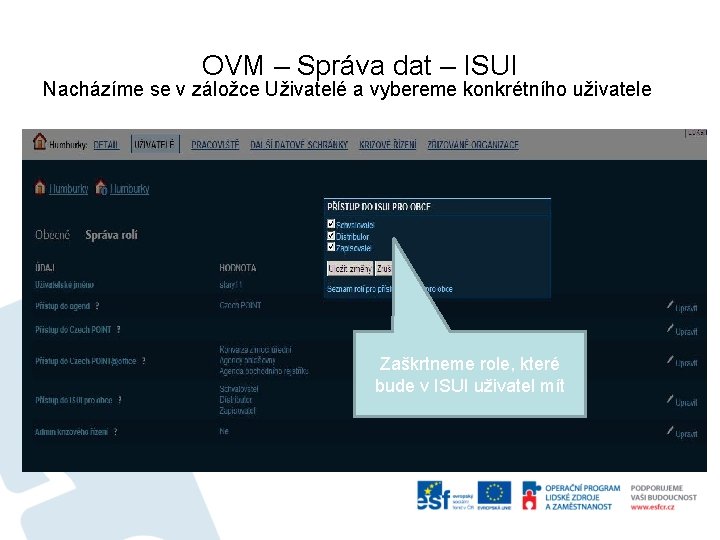
OVM – Správa dat – ISUI Nacházíme se v záložce Uživatelé a vybereme konkrétního uživatele Zaškrtneme role, které bude v ISUI uživatel mít

Přihlášení do ISUI Přihlášení uživatele (obecní a stavební úřad) do ISÚI probíhá pomocí přihlašovacího formuláře e. PUSA, URL adresa: http: //www. epusa. cz/ext/login/isui/ Do parametrů Uživatelské jméno a Heslo vyplňte přihlašovací údaje, které byly zadány v detailu kontaktní osoby. (jako do CP) Po úspěšném přihlášení do ISÚI se zobrazí Úvodní stránka (Nástěnka) aplikace ISÚI.
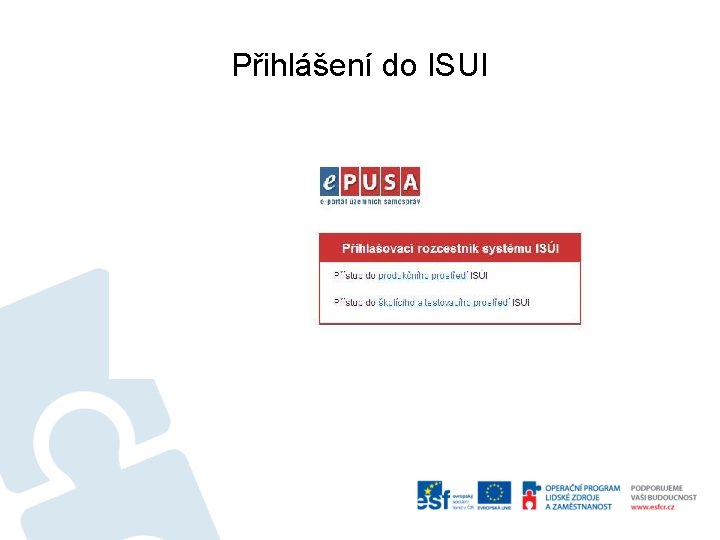
Přihlášení do ISUI

Přihlášení do ISUI Jako do Czech. POINTU
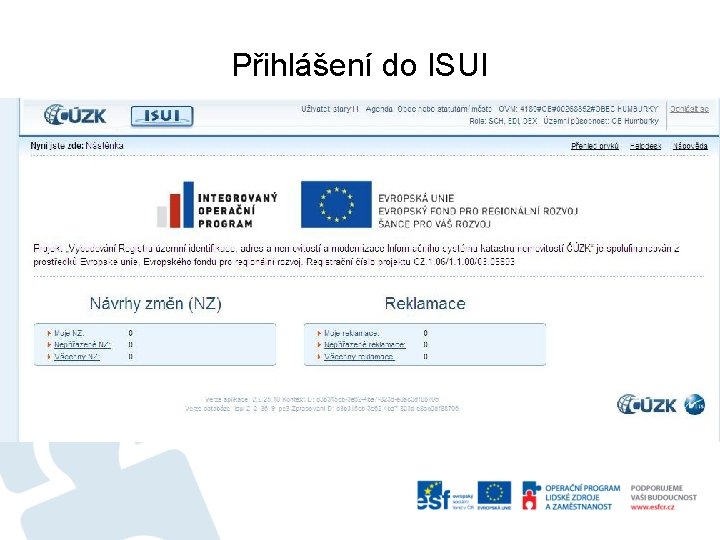
Přihlášení do ISUI

e. GON centrum ORP Nový Bydžov Pro dnes to bylo poměrně mnoho informací a tak doufám, že jsme Vás hned v počátku moc nevyděsili a těšíme se na další spolupráci. Kontakty: Ing. Martin Kořínek, korinek@novybydzov. cz, +420604694029, +420495703941 Bc. Ondřej Neuman, neuman@novybydzov. cz, +420604939333, +420495703981 egoncentrum@novybydzov. cz Dnešní prezentaci a další dokumenty z e. Gon Centra naleznete na webových stránkách Města Nový Bydžov v sekci e. Gon Centrum pod odkazem: http: //www. novybydzov. cz/vismo/zobraz_dok. asp? id_org=107 16&id_ktg=1135
 Seznam najdu tam co nezn m
Seznam najdu tam co nezn m Tvorba moči
Tvorba moči Ako sa lenin dostal k moci
Ako sa lenin dostal k moci Dělba moci
Dělba moci Digitální zachycení obrazu pro analýzu moči
Digitální zachycení obrazu pro analýzu moči Priključna moč
Priključna moč Enterococcus faecalis v moči
Enterococcus faecalis v moči Poc analyzátorů
Poc analyzátorů Paritet kupovne moci
Paritet kupovne moci Infinitivna osnova glagola
Infinitivna osnova glagola Seznam
Seznam M.seznam
M.seznam Www.seznam.cz najdu
Www.seznam.cz najdu парсер seznam
парсер seznam Vyjmenovaná slova po p seznam
Vyjmenovaná slova po p seznam Excel rozevírací seznam s podmínkou
Excel rozevírací seznam s podmínkou Smtp seznam.cz
Smtp seznam.cz Evidencni cislo ukrytu
Evidencni cislo ukrytu Seznam vnějších vlivů
Seznam vnějších vlivů G kódy seznam
G kódy seznam Drink gerund or infinitive
Drink gerund or infinitive Ly openers
Ly openers Ing ibp
Ing ibp Ing carlos sanchez
Ing carlos sanchez Ordine ing prato
Ordine ing prato